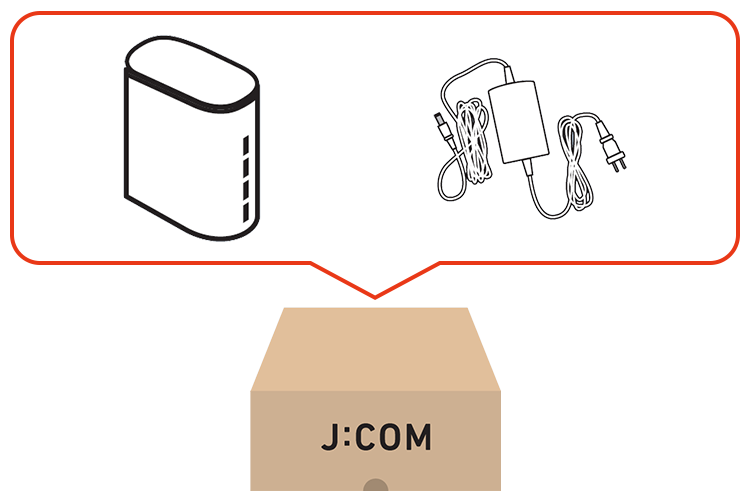高機能Wi-Fiをお届けします。

以下の流れでご案内します。
高機能Wi-Fiの設置と登録
NTT機器の設置と登録
NTT機器と高機能Wi-Fiの接続
スマホやパソコンのWi-Fi接続
STEP 1 高機能Wi-Fiの設置と登録
J:COMから届く機材の確認
J:COMの梱包ボックスから機器や同梱物を取り出します。
各種説明書
高機能Wi-Fi、ACアダプター
LANケーブル
など
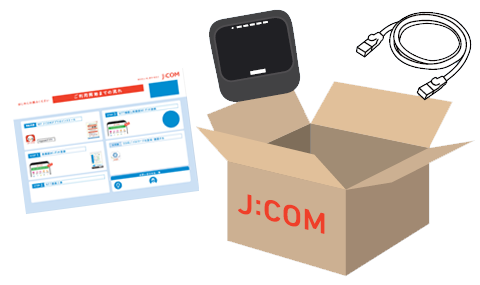
メッシュWi-Fi追加ポッドをお申し込みの場合、ポッドを取り出します。

高機能Wi-Fiの起動方法
背面の赤いスイッチ【|】をONにします
正面ランプ点灯まで20秒お待ちください

2. MY J:COMアプリにログインする
MY J:COMアプリを開きます
パーソナルID(契約者ID)でログインします

3. アプリで手順確認、機器登録する
最上段「ご自身での作業をお申込みの方はこちら」を押します
表示に沿って、以下の手順を進めてください
ご契約によって順番が異なりますが、以下のようなメニューが表示されます。
機器お届け日の確認
同梱物の確認
設置作業の説明
機器登録
作業準備
4. アプリで作業準備完了する
「作業準備の完了」と表示されればSTEP 1は完了です
最上段に「NTT工事完了後の作業があります」表示されます
※ご自宅の環境によってはNTT工事訪問がありません
ここまで作業いただきありがとうございます。
NTTの光回線開通後、「STEP 2. NTT開通・NTT機器の設置」に進みます。
ここまでの作業が進められない、お困りごとがありましたら、カスタマーセンターにお問い合わせください。
STEP 2 NTT開通・NTT機器の設置
1. NTT開通工事の確認
お届けした書面「お申し込み内容のお知らせ」の「工事日情報・NTT契約情報」をご覧ください。
■「工事予定日」が「工事訪問無し」の場合
NTTの訪問工事がありません。書面の「利用開始日」以降、2 NTTから届く機材の確認に進みます。
■「工事予定日」に日付がある場合
NTTの訪問工事があります。工事完了後、「STEP 3. NTT機器と高機能Wi-Fiの接続」に進みます。
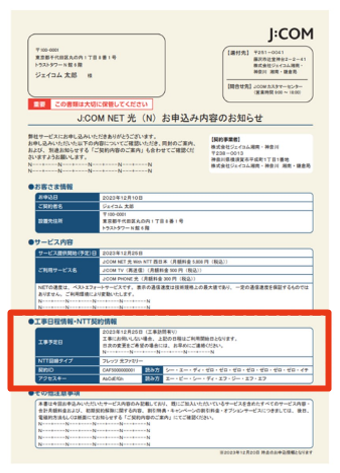
2. NTTから届く機材の確認
NTTの梱包ボックスから機器や同梱物を取り出します。
など
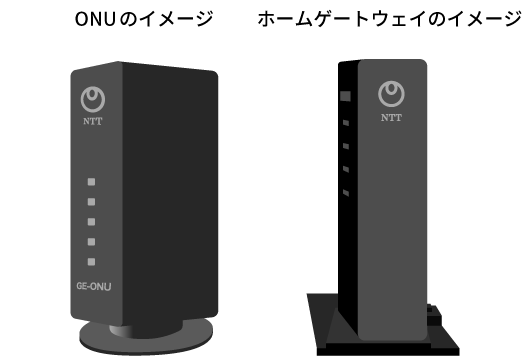
3. NTT機器の設置、配線
同梱の設定ガイド、説明書をご覧の上、設置・配線します。
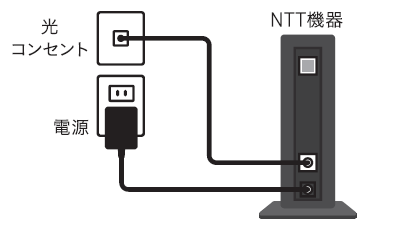
ここまで作業いただきありがとうございます。
続けて「STEP 3. NTT機器と高機能Wi-Fiの接続」に進みます。
ここまでの作業が進められない、お困りごとがありましたら、カスタマーセンターにお問い合わせください。
STEP 3 NTT機器と高機能Wi-Fiの接続
1. MY J:COMアプリで手順と接続を確認する
アプリ上部の「NTT工事完了後の作業があります」を押します
アプリに表示されるとおり、以下の手順を進めてください
ご契約によって順番が異なりますが、以下のようなメニューが表示されます。
事前準備
NTT機器への差し替え
高機能Wi-Fiの設置
メッシュWi-Fiの設置
SSIDとPASS KEY(パスワード)の確認
接続状態の確認

SSIDとPASS KEY(パスワード)のご注意
高機能Wi-Fiルーター、メッシュWi-FiポッドにはSSIDやPASS KEYのシールがありません。
MY J:COMアプリで表示される情報をご確認ください。
2. NTT機器と高機能Wi-Fiの接続
アプリの説明に沿ってNTT機器と高機能Wi-Fiを接続します。
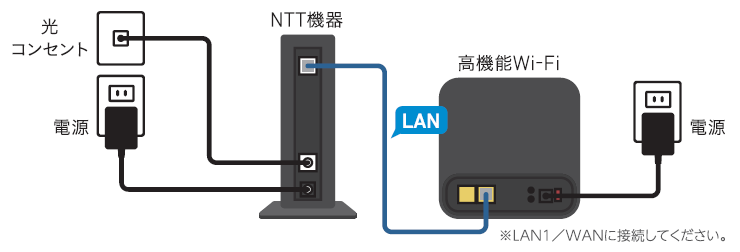
メッシュWi-Fi追加ポッドをお申し込みの場合
アプリの説明に沿ってポッドも設置します。

3. アプリで基本設定を完了する
アプリの説明に沿って「すべての基本設定が完了しました」まで進んでください。

J:COM NET 光(N)のご利用開始
以上で基本設定は完了しました。ここまでにWi-Fi接続やLANケーブル接続したお客さまの機器は、NTT光回線につながっています。
このあとにスマホやパソコンをWi-Fi接続する場合「STEP 4. スマホやパソコンのWi-Fi接続」に進んでください。
ここまでの作業が進められない、お困りごとがありましたら、カスタマーセンターにお問い合わせください。
STEP 4 スマホやパソコンのWi-Fi接続
Wi-FiのSSIDとPASS KEY(パスワード)について
SSIDとPASSKEY(パスワード)をメモしていない場合
MY J:COMアプリでかんたんに確認できます。
MY J:COMアプリを開く
画面上部「ネット」を押す
「ネットワーク情報」に「SSID」が表示されます
「パスワード」は「目のアイコン」を押すと表示されます


SSIDとPASS KEY(パスワード)を変更したい場合
J:COMメッシュWi-Fiアプリで変更できます。以下の手順をご覧ください。
1. J:COMメッシュWi-Fiアプリにログインする
J:COMメッシュWi-Fiアプリを開きます
パーソナルID(契約者ID)でログインします

2. アプリでSSIDとPASS KEYを確認
SSIDとPASS KEY(パスワード)は以下の手順で確認できます。
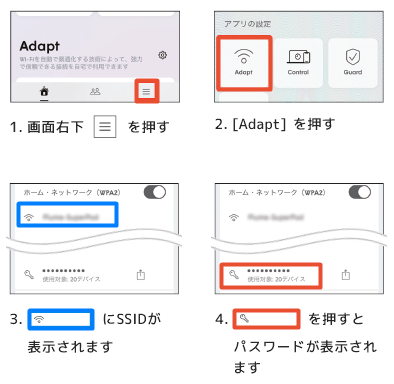
SSID、パスワードの変更について
SSIDは鉛筆アイコンから、パスワードは編集メニューからお好みの文字列に変更できます。
変更すると接続中のWi-Fiは切断されます。新しいSSID、パスワードで接続しなおしてください。
3. スマホやパソコンをWi-Fi接続する
アプリで確認または変更したSSIDとPASS KEYを控えて、スマホ、タブレット、パソコンなどをWi-Fi接続できます。こちらからお使いの機器の手順をご覧ください。
Wi-Fi接続手順
J:COMメッシュWi-Fiアプリが使えない、Wi-Fi接続ができないなどのお困りごとがありましたらカスタマーセンターにお問い合わせください。
WiMAXホームルーターと高機能Wi-Fiをお届けします。

以下の流れでご案内します。
WiMAXと高機能Wi-Fiの設置と登録
NTT機器の設置と登録
NTT機器と高機能Wi-Fiの接続
スマホやパソコンのWi-Fi接続
WiMAXの返却
STEP 1 WiMAXと高機能Wi-Fiの設置と登録
J:COMから届く機材の確認
J:COMの梱包ボックスから機器や同梱物を取り出します。
各種説明書
高機能Wi-Fi、ACアダプター
WiMAXホームルーター
LANケーブル
など

メッシュWi-Fi追加ポッドをお申し込みの場合
ポッドを取り出します。

高機能Wi-Fiの起動方法
背面の赤いスイッチ【|】をONにします
正面ランプ点灯まで20秒お待ちください

2. MY J:COMアプリにログインする
MY J:COMアプリを開きます
パーソナルID(契約者ID)でログインします

3. アプリで手順確認、機器登録する
最上段「ご自身での作業をお申込みの方はこちら」を押します
表示に沿って、以下の手順を進めてください
ご契約によって順番が異なりますが、以下のようなメニューが表示されます。
機器お届け日の確認
同梱物の確認
設置作業の説明
機器登録
作業準備
4. アプリで作業準備完了する
「作業準備の完了」と表示されればSTEP 1は完了です
最上段に「NTT工事完了後の作業があります」表示されます
※ ご自宅の環境によってはNTT工事訪問がありません
ここまで作業いただきありがとうございます。
NTTの光回線開通後、「STEP 2. NTT開通・NTT機器の設置」に進みます。
ここまでの作業が進められない、お困りごとがありましたら、カスタマーセンターにお問い合わせください。
STEP 2 NTT開通・NTT機器の設置
1. NTT開通工事の確認
お届けした書面「お申し込み内容のお知らせ」の「工事日情報・NTT契約情報」をご覧ください。
■「工事予定日」が「工事訪問無し」の場合
NTTの訪問工事がありません。書面の「利用開始日」以降、2 NTTから届く機材の確認に進みます。
■「工事予定日」に日付がある場合
NTTの訪問工事があります。工事完了後、「STEP 3. NTT機器と高機能Wi-Fiの接続」に進みます。
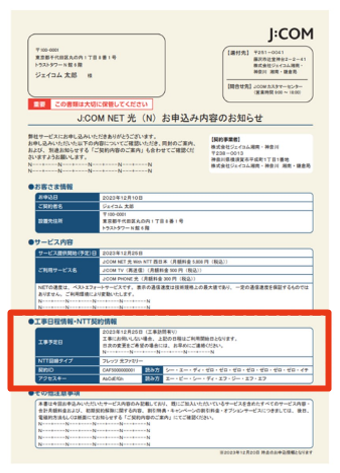
2. NTTから届く機材の確認
NTTの梱包ボックスから機器や同梱物を取り出します。
など
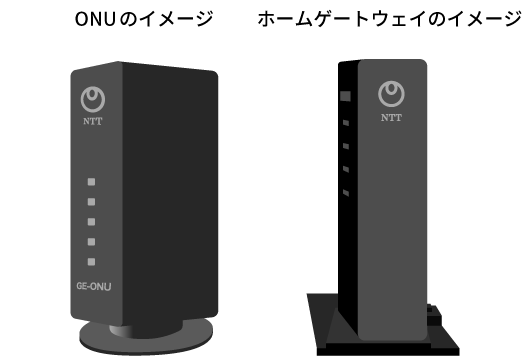
3. NTT機器の設置、配線
同梱の設定ガイド、説明書をご覧の上、設置・配線します。
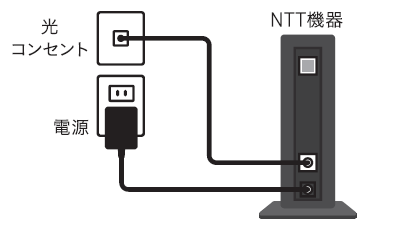
ここまで作業いただきありがとうございます。続けて「STEP 3. NTT機器と高機能Wi-Fiの接続」に進みます。
ここまでの作業が進められない、お困りごとがありましたら、カスタマーセンターにお問い合わせください。
STEP 3 NTT機器と高機能Wi-Fiの接続
1. MY J:COMアプリで手順と接続を確認する
アプリ上部の「NTT工事完了後の作業があります」を押します
アプリに表示されるとおり、以下の手順を進めてください
ご契約によって順番が異なりますが、以下のようなメニューが表示されます。
事前準備
NTT機器への差し替え
高機能Wi-Fiの設置
メッシュWi-Fiの設置
SSIDとPASS KEY(パスワード)の確認
接続状態の確認

SSIDとPASS KEY(パスワード)のご注意
高機能Wi-Fiルーター、メッシュWi-FiポッドにはSSIDやPASS KEYのシールがありません。
MY J:COMアプリで表示される情報をご確認ください。
2. NTT機器と高機能Wi-Fiの接続
1. アプリの説明に沿ってWiMAXホームルーターからLANケーブルを外します

2. アプリの説明に沿ってNTT機器と高機能Wi-Fiを接続します
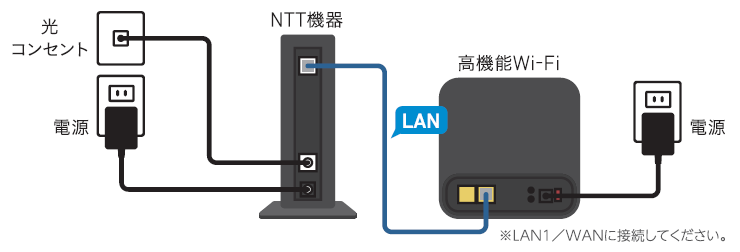
メッシュWi-Fi追加ポッドをお申し込みの場合
アプリの説明に沿ってポッドも設置します。

3. アプリで基本設定を完了する
アプリの説明に沿って「すべての基本設定が完了しました」まで進んでください。

J:COM NET 光(N)のご利用開始
以上で基本設定は完了しました。ここまでにWi-Fi接続やLANケーブル接続したお客さまの機器は、NTT光回線につながっています。
このあとにスマホやパソコンをWi-Fi接続する場合「STEP 4. スマホやパソコンのWi-Fi接続」に進んでください。
ここまでの作業が進められない、お困りごとがありましたら、カスタマーセンターにお問い合わせください。
STEP 4 スマホやパソコンのWi-Fi接続
SSIDとPASSKEY(パスワード)をメモしていない場合
MY J:COMアプリでかんたんに確認できます。
MY J:COMアプリを開く
画面上部「ネット」を押す
「ネットワーク情報」に「SSID」が表示されます
「パスワード」は「目のアイコン」を押すと表示されます


SSIDとPASS KEY(パスワード)を変更したい場合
J:COMメッシュWi-Fiアプリで変更できます。以下の手順をご覧ください。
1. J:COMメッシュWi-Fiアプリにログインする
J:COMメッシュWi-Fiアプリを開きます
パーソナルID(契約者ID)でログインします

2. アプリでSSIDとPASS KEYを確認
SSIDとPASS KEY(パスワード)は以下の手順で確認できます。
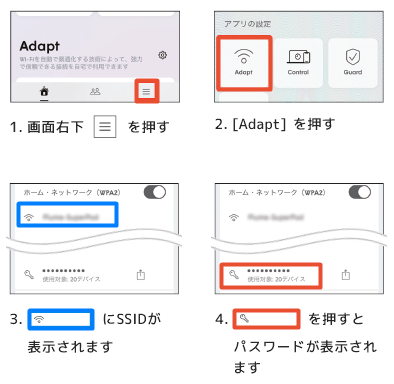
SSID、パスワードの変更について
SSIDは鉛筆アイコンから、パスワードは編集メニューからお好みの文字列に変更できます。
変更すると接続中のWi-Fiは切断されます。新しいSSID、パスワードで接続しなおしてください。
3. スマホやパソコンをWi-Fi接続する
アプリで確認または変更したSSIDとPASS KEYを控えて、スマホ、タブレット、パソコンなどをWi-Fi接続できます。Wi-Fi接続方法(設定手順)は以下のリンク先をご覧ください。
ネット>インターネット接続>Wi-Fi
J:COMメッシュWi-Fiアプリが使えない、Wi-Fi接続ができないなどのお困りごとがありましたらカスタマーセンターにお問い合わせください。
STEP 5 WiMAXの返却
WiMAXレンタルは返却が必要です
Webフォーム、または電話で受け付けできます。手続、梱包、配送業者の手配について詳しくは以下のリンク先をご覧ください。
WiMAXレンタルホームルーターの返却方法